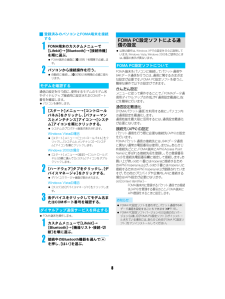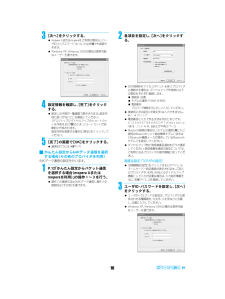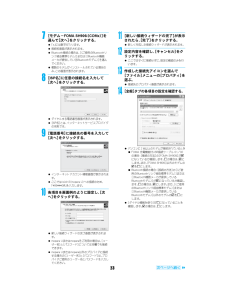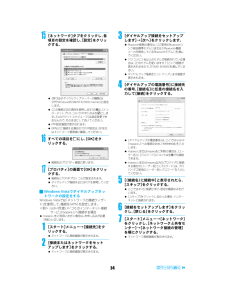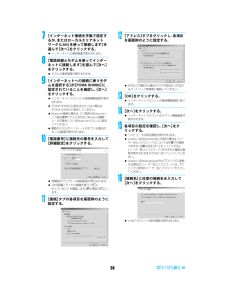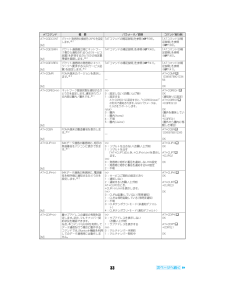Q&A
取扱説明書・マニュアル (文書検索対応分のみ)
"電話番号"6 件の検索結果
"電話番号"10 - 20 件目を表示
全般
質問者が納得壊れているのではないでしょうか?
ドコモショップに行って聞いて見るのもありだと思います、失礼ですがその携帯はかなり古い物では?愛着があると思いますがこの際機種変して見ては?Σ( ̄。 ̄ノ)ノ
4627日前view136
全般
質問者が納得コツは指全体を乗せずに指先だけで打つことですね。TOUCH CRUISER設定からポインタの移動速度設定やスクロール設定をしてみて下さい。それでも駄目なら機能をOFFにするしか無いですね。
6156日前view12
全般
質問者が納得シークレット設定をされていないなら、後は同じ方の登録で、名前入りで登録をしているモノと名前なしで登録しているモノ、二重で登録されている可能性はありませんか?電話機の操作で電話帳登録をする時は、必ず名前を入力しないと登録出来ないですが、赤外線で交換したデータなら名前なしでも登録出来てしまいます。二重登録になっていたら、電話番号だけで表示される可能性が高いので、一度ご確認下さい。
6232日前view16
全般
質問者が納得SH906iは海外に対応しています。アメリカと日本で連絡を取り合う場合、海外にいる方の携帯電話がきちんとオプション等に入っていれば発信/着信 : 140(380)円/分 / 170円/分 になります。アメリカだと1社だけ発信がバカ高い。なお、国内にいる時と変わらず普通に携帯電話番号を押すだけでつながります。長く海外に出るということで、ここで聞くよりもきちんとドコモショップで確認と必要なもの(海外専用アダプタとか)をそろえた方が絶対にいいですよ。
5534日前view238
全般
質問者が納得電話帳に登録されていない人全てを拒否する事になりますが,以下の設定で回避できます.1 カスタムメニューで[Settings] - [セキュリティ] - [着信拒否/許可設定] - 端末暗証番号を入力 -[センターキー] - [電話帳登録外]2 設定を選ぶ - [センターキー]
5140日前view20
全般
質問者が納得もう一度アンインストールし直したほうが良いかもしれませんねちなみに↓は募集掲示板ですhttp://kakaotalk-ch.com/
5303日前view892
パソコン接続マニュアル_dv55.fm8i登録済みのパソコンとFOMA端末を接続する1FOMA端末のカスタムメニューで[Lifekit]→[Bluetooth]→[接続待機]を順に選ぶ。? FOMA端末の画面に [ L]が約1秒間隔で点滅します。2パソコンから接続操作を行う。? 自動的に接続し、[ L]が約0.5秒間隔の点滅に変わります。通信の設定を行う前に、使用するモデムのモデム名やダイヤルアップ接続用に設定されたCOMポート番号を確認します。? パソコンを操作します。1[スタート]メニュー→[コントロールパネル]をクリックし、[パフォーマンスとメンテナンス]アイコン→[システム]アイコンを順にクリックする。? システムのプロパティ画面が表示されます。Windows Vistaの場合?[スタート]メニュー→[コントロールパネル]をクリックし、[システムとメンテナンス]→[システム]アイコンを順にクリックします。Windows 2000の場合?[スタート]メニュー→[設定]→[コントロールパネル]の順に選んで[システム]アイコンをダブルクリックします。2[ハードウェア]タブをクリックし、[デバイスマネージャ]...
パソコン接続マニュアル_dv55.fm163[次へ]をクリックする。? mopera Uまたはmoperaをご利用の場合は、 [ユーザID]と[パスワード]については空欄でも接続できます。? Windows XP、Windows 2000の場合は使用可能なユーザーを選びます。4設定情報を確認し、[完了]をクリックする。? 設定した内容が一覧画面で表示されます。設定内容に誤りがないことを確認してください。[デスクトップにダイヤルアップのショートカットを作成する]がE のとき、ショートカットが自動的に作成されます。設定内容を変更する場合は[戻る]をクリックしてください。5[完了]の画面で[OK]をクリックする。? 通信を行うには( n P.17)iかんたん設定から64Kデータ通信を選択する場合(その他のプロバイダを利用)64Kデータ通信の設定を行います。1P.12 「かんたん設定からパケット通信を選択する場合(mopera U またはmopera を利用)」の操作1~3を行う。? 操作2の接続方法は[64Kデータ通信] 、操作3の接続先は[その他]を選びます。2各項目を設定し、[次へ]をクリックする。? ISDN...
パソコン接続マニュアル_dv55.fm22?「186」(通知)/「184」(非通知)を[設定なし](初期値)に戻すには、「AT*DGPIR=0」と入力してください。? ドコモのインターネット接続サービスmopera Uまたはmoperaをご利用になる場合は、 発信者番号を[通知]に設定する必要があります。接続先およびTCP/IPプロトコルを設定します。設定内容の詳細については、インターネットサービスプロバイダやネットワーク管理者にお問い合わせください。i接続先についてパケット通信では、あらかじめ接続先(APN)設定をしておきます。接続先(APN)設定で1~10の管理番号(cid)に接続先(APN)を登録しておけば、その管理番号を指定してパケット通信ができます。接続先(APN)設定とはパソコンでパケット通信用の電話帳を登録するようなもので、通常の電話帳と比較すると次のようになります。たとえば、moperaの接続先(APN)、「mopera.ne.jp」をcid1に登録している場合、 「*99***1#」という接続先番号を指定すると、moperaに接続できます。 他のcidに登録した場合も同様です。*99***1...
パソコン接続マニュアル_dv55.fm237[モデム-FOMA SH906i(COMx)]を選んで[次へ]をクリックする。?「x」には数字が入ります。? 接続名画面が表示されます。? Bluetooth接続の場合は、 [(ご使用のBluetoothリンク経由標準モデム)]または[(Bluetooth機器メーカが提供しているBluetoothモデム) ]を選んでください。? 複数のモデムがインストールされている場合のみ、この画面が表示されます。8[ISP名]に任意の接続名を入力して[次へ]をクリックする。? ダイヤルする電話番号画面が表示されます。?[ISP名]とは、インターネットサービスプロバイダの名称です。9[電話番号]に接続先の番号を入力して[次へ]をクリックする。? インターネットアカウント情報画面が表示されます。? ここでは<cid>=3(mopera U)への接続のため、「*99***3#」を入力します。10各項目を画面例のように設定し、[次へ]をクリックする。? 新しい接続ウィザードの完了画面が表示されます。? mopera Uまたはmoperaをご利用の場合は、 [ユーザー名]と[パスワード]に...
パソコン接続マニュアル_dv55.fm20パケット通信を行う場合の接続先(APN)を設定します。最大10件まで登録できます。接続先は1~10のcid(n P.20)という番号で管理されます。お買い上げ時、cidの1番にはmoperaに接続するためのAPN「mopera.ne.jp」、cidの3番にはmopera Uに接続するためのAPN「mopera.net」 が設定されていますので、cid2、4~10に接続先(APN) を登録してください。? 登録したcidはダイヤルアップ接続設定での接続番号となります。? mopera Uまたはmopera以外の接続先 (APN)については、インターネットサービスプロバイダまたはネットワーク管理者にお問い合わせください。<例> Windows XPでFOMA 充電機能付USB接続ケーブル 01/02(別売)を利用する場合? Windows 2000をご使用のときは、 画面の表示が異なります。1FOMA端末をFOMA 充電機能付USB接続ケーブル 01/02でパソコンに接続する。2[スタート]メニュー→[すべてのプログラム]→[アクセサリ]→[通信]→[ハイパーターミナル]...
パソコン接続マニュアル_dv55.fm2415[ネットワーク]タブをクリックし、各項目の設定を確認し、[設定]をクリックする。?[呼び出すダイヤルアップサーバーの種類]は[PPP:Windows95/98/NT4/2000, Internet] に設定します。?[この接続は次の項目を使用します]の欄は、[インターネットプロトコル(TCP/IP)]のみをE にします。[QoSパケットスケジューラ] は設定変更できませんので、そのままにしておいてください。? PPP設定画面が表示されます。? ISPなどに接続する場合のTCP/IP設定は、 ISPまたはネットワーク管理者に確認してください。16すべての項目をHにし、[OK]をクリックする。? 接続先のプロパティ画面に戻ります。17[プロパティ]の画面で[OK]をクリックする。? 接続先とTCP/IPプロトコルが設定されます。? ダイヤルアップ接続するにはP.27を参照してください。iWindows Vistaでダイヤルアップネットワークの設定をするWindows Vistaでは 「ネットワークの接続ウィザード」を使用して、接続先(APN)を設定します。<例> <c...
パソコン接続マニュアル_dv55.fm283接続先のアイコンをダブルクリックする。? 接続画面が表示されます。? 接続先のアイコンを選んで[ファイル]メニューの[接続]を選んでも、接続画面が表示されます。4各項目を確認し、[ダイヤル]をクリックする。? 接続先へ接続されます。?[ダイヤル]には「ダイヤルアップネットワークを設定する」(n P.22)で設定した電話番号が表示されます。? 接続先がmopera Uまたはmoperaの場合、[ユーザー名]と[パスワード]については空欄でも接続できます。i切断するにはインターネットブラウザを終了しただけでは切断されない場合があります。確実に切断するには、次の操作をしてください。1タスクトレイの[]をクリックし、[切断]をクリックする。? 接続が切断されます。Windows Vistaの場合? タスクトレイの[]→[接続または切断...]をクリックし、切断先のアイコンをダブルクリックします。? FOMA端末は、データ通信用のプロトコルとして、OBEXTM機能を持っています。FOMA端末をFOMA 充電機能付USB接続ケーブル 01/02(別売)でパソコンに接続し、本デー...
パソコン接続マニュアル_dv55.fm267[インターネット接続を手動で設定するか、またはローカルエリアネットワーク(LAN)を使って接続します]を選んで[次へ]をクリックする。? インターネットの選択画面が表示されます。8[電話回線とモデムを使ってインターネットに接続します]を選んで[次へ]をクリックする。? モデムの選択画面が表示されます。9[インターネットへの接続に使うモデムを選択する]が[FOMA SH906i]に設定されていることを確認し、[次へ]をクリックする。? インターネットアカウントの接続情報画面が表示されます。?[FOMA SH906i]に設定されていない場合は、[FOMA SH906i] に設定してください。? Bluetooth接続の場合は、 [(ご使用のBluetoothリンク経由標準モデム)]または[(Bluetooth機器メーカが提供しているBluetoothモデム) ]に設定してください。? 複数のモデムがインストールされている場合のみ、この画面が表示されます。10[電話番号]に接続先の番号を入力して[詳細設定]をクリックする。? 詳細設定プロパティの接続画面が表示されます。?...
29パソコン接続マニュアル_dv55.fmiデータの送受信(OBEXTM通信)に必要な機器? データの送受信を行うには、OBEXTM規格に準拠したデータ転送用のソフトをインターネットからダウンロードし、パソコンにインストールする必要があります。データ転送用のソフトの動作環境、インストール方法については、データ転送用のソフトの取扱説明書を参照してください。また、あらかじめFOMA通信設定ファイルのインストール(n P.4~P.6)が必要です。? FOMA端末とパソコンの接続には、 FOMA 充電機能付USB接続ケーブル 01/02が必要です。? パソコンからFOMA端末へデータを1件ずつ送信します。? FOMA端末からパソコンへ1件ずつ送信することはできません。? データ送信の操作方法は、データ転送用のソフトによって異なります。詳しくは、データ転送用のソフトの取扱説明書を参照してください。1パソコンからデータ転送用のソフトを使ってデータ送信(1件書き込み)の操作を行う。? データ送信のしかたについては、データ転送用のソフトの取扱説明書を参照してください。? パソコンとFOMA端末の間で一括書き込みと一括読み出し...
パソコン接続マニュアル_dv55.fm33AT+CGDCONT パケット発信時の接続先(APN)を設定します。※2「ATコマンドの補足説明」 を参照( n P.39)。 「ATコマンドの補足説明」を参照(n P.39)。AT+CGEQMIN パケット通信確立時にネットワーク側から通知されるQoS(サービス品質)を許容するかどうかの判定基準値を登録します。※2「ATコマンドの補足説明」 を参照( n P.40)。 「ATコマンドの補足説明」を参照(n P.40)。AT+CGEQREQ パケット通信時の発信時にネットワークへ要求するQoS(サービス品質)を設定します。※2「ATコマンドの補足説明」 を参照( n P.41)。 「ATコマンドの補足説明」を参照(n P.41)。AT+CGMR FOMA端末のバージョンを表示します。※2―AT+CGMRo1234567890123456OKAT+CGREG=<n>ネットワーク登録状態を通知するかどうかを設定します。通知されている内容は圏内/圏外です。※1<n>0:設定しない(お買い上げ時)1:設定するAT+CGREG=1に設定すると、 “+CGREG:<stat>”の...
- 1